Écran d’édition – Casio STC-PC10 Manuel d'utilisation
Page 12
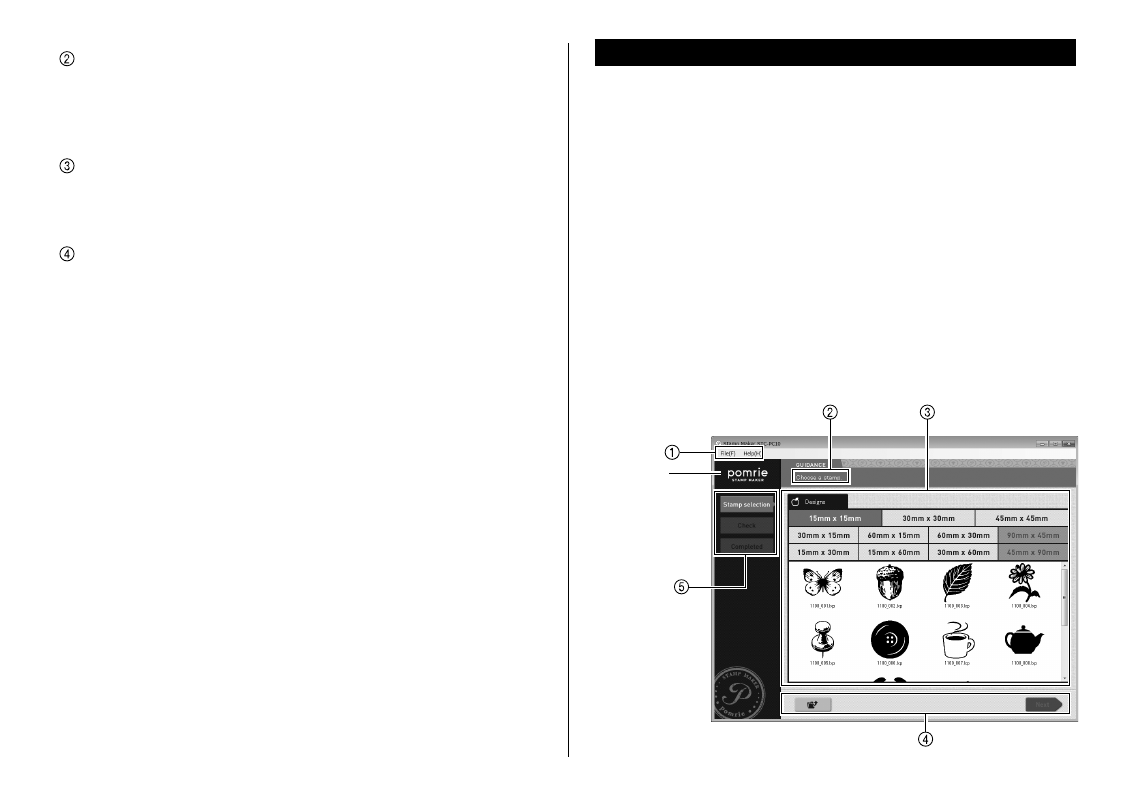
10
Bouton Create from image (Création avec une image)
Affi che l’écran permettant de composer un tampon avec une image
(photo) enregistrée sur un ordinateur.
« Utilisation d’une image enregistrée sur votre ordinateur pour
créer un tampon (Création avec une image) » (page
Bouton Create your own (Création libre)
Affi che un écran permettant de créer votre propre tampon à partir de
rien.
« Création de tampons originaux (Création libre) » (page
Bouton Saved stamps folder (Dossier de sauvegarde)
Affi che un écran permettant de rappeler un tampon sauvegardé.
« Rappel d’un tampon sauvegardé (Dossier de
sauvegarde) »
➜
➜
➜
Écran d’édition
Le contenu de l’écran d’édition dépend du type de tampon que vous
voulez composer et de l’état actuel de la composition.
Cette section présente un certain nombre de paramètres d’affi chage
représentatifs qui apparaissent normalement sur cet écran.
Important !
Pour toute information sur les boutons et les paramètres qui apparaissent
dans la zone d’édition et sur le panneau de commande pour chaque
type d’écran, reportez-vous aux sections suivantes, qui décrivent chaque
fonction.
« Utilisation d’une face de tampon existante » (page
« Utilisation d’une image enregistrée sur votre ordinateur pour créer un
tampon (Création avec une image) » (page
« Création de tampons originaux (Création libre) » (page
« Rappel d’un tampon sauvegardé (Dossier de sauvegarde) » (page
Exemple d’écran de sélection de données pour un tampon de base
Vous pouvez
revenir à l’écran
d’accueil à tout
moment en cliquant
sur le logo pomrie
STAMP MAKER.
➜
➜
➜
➜
●